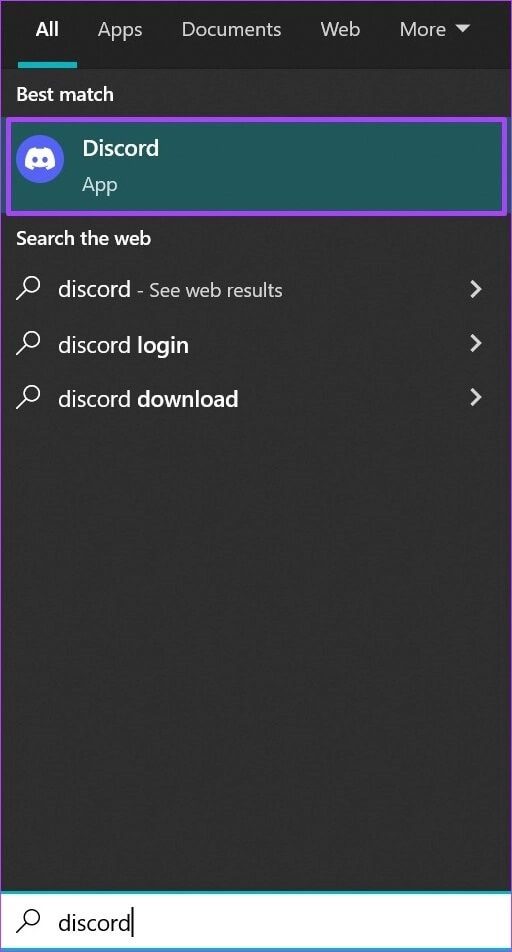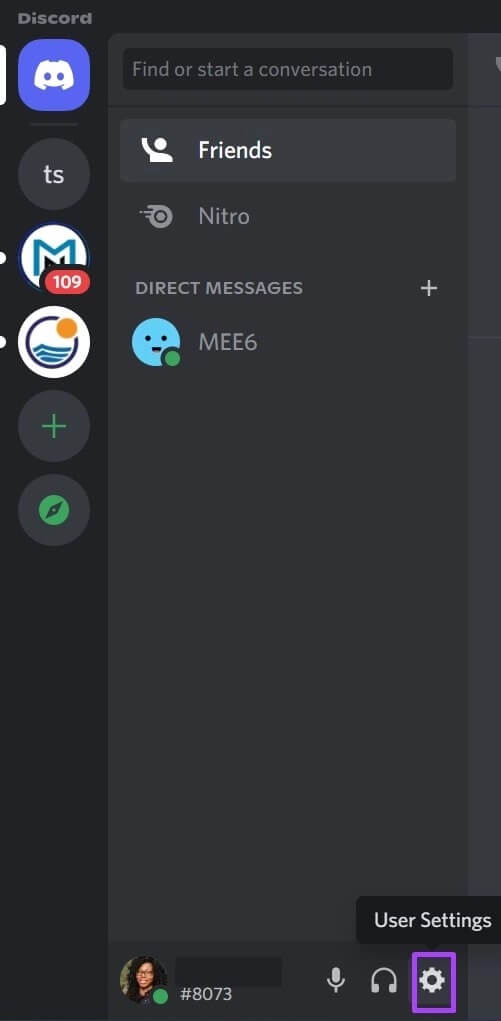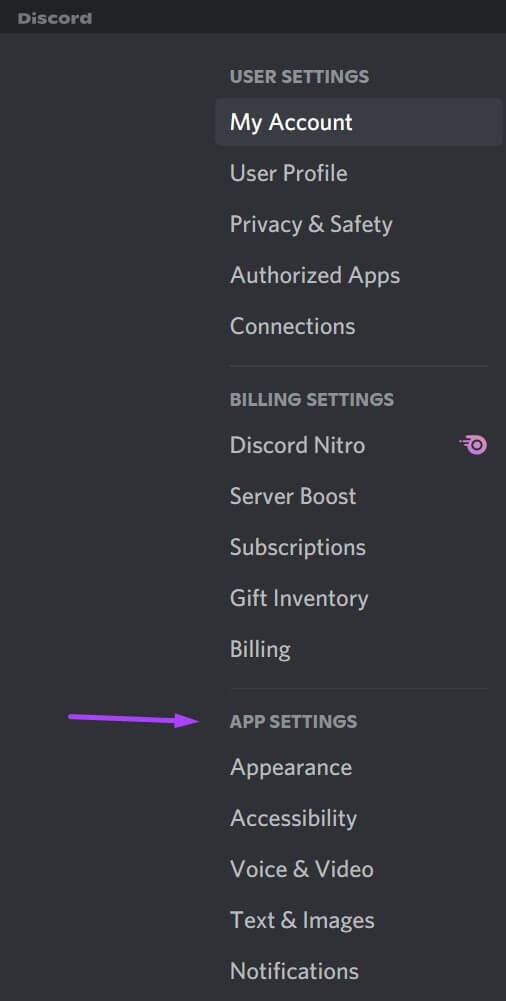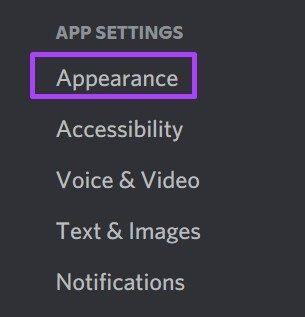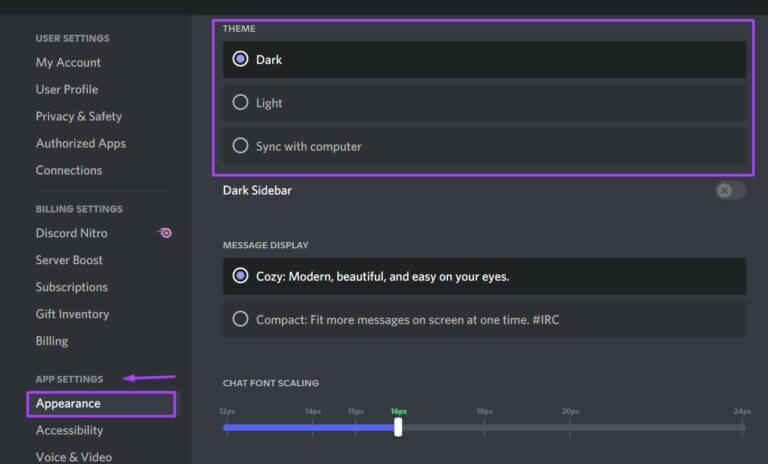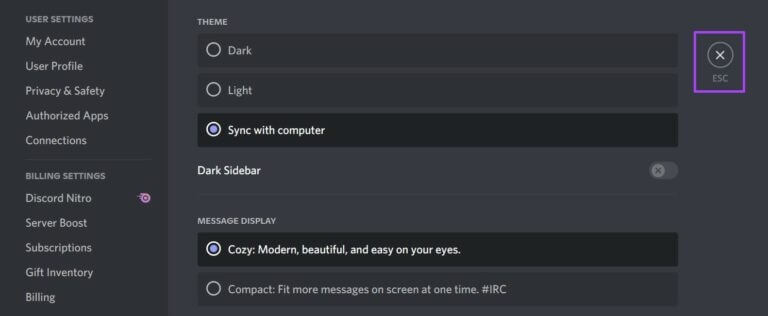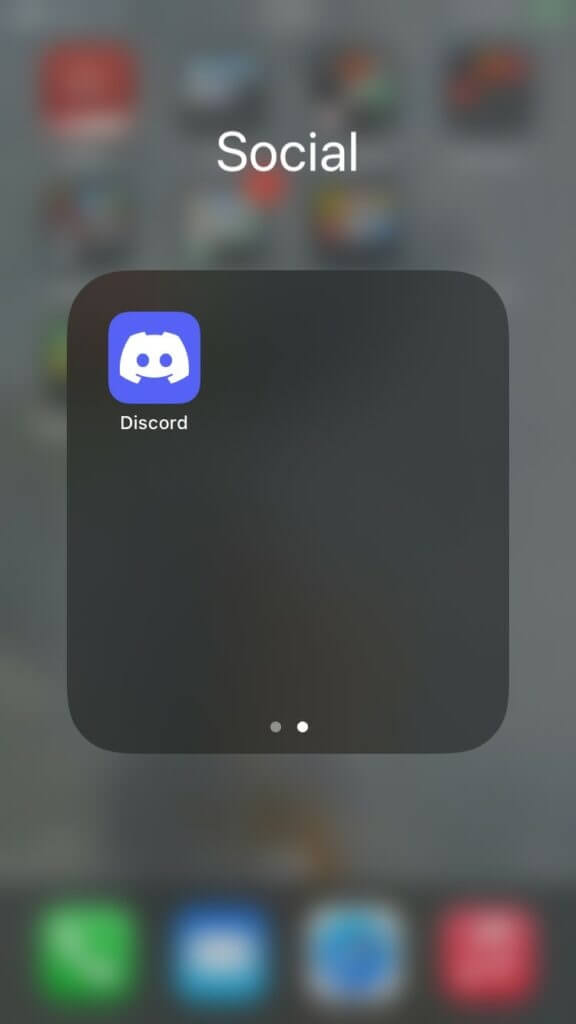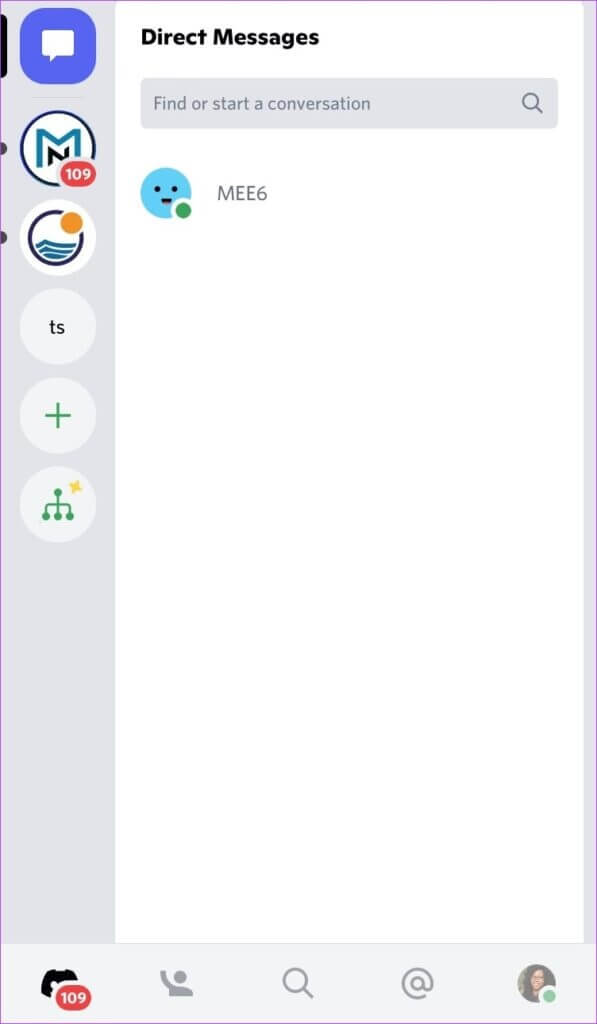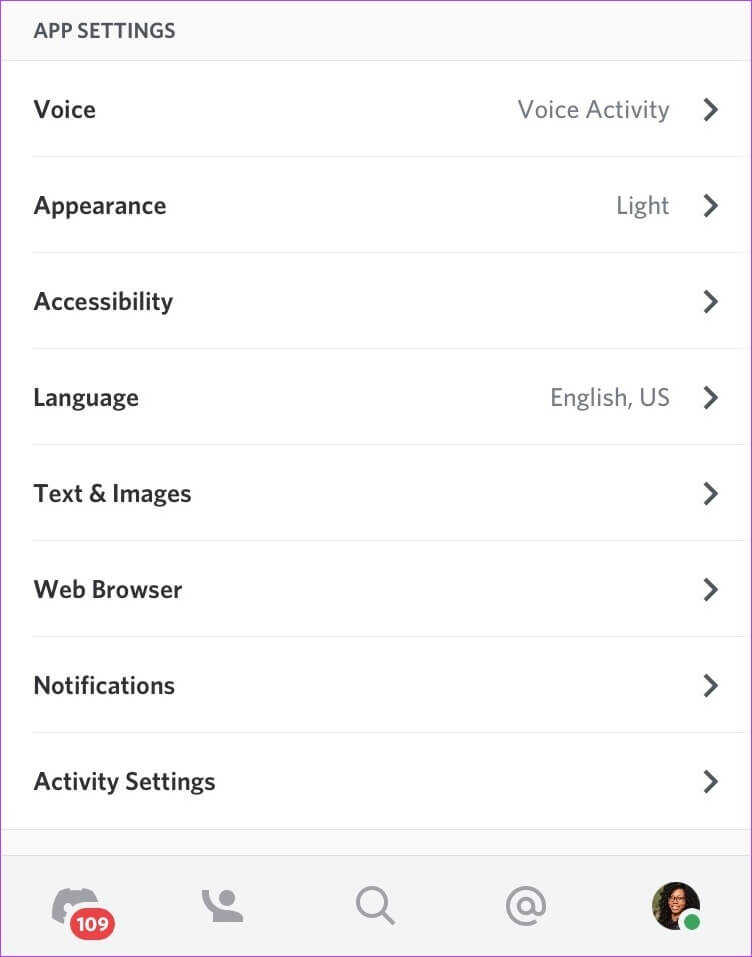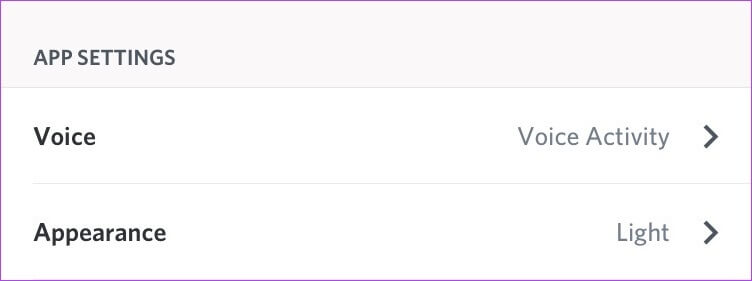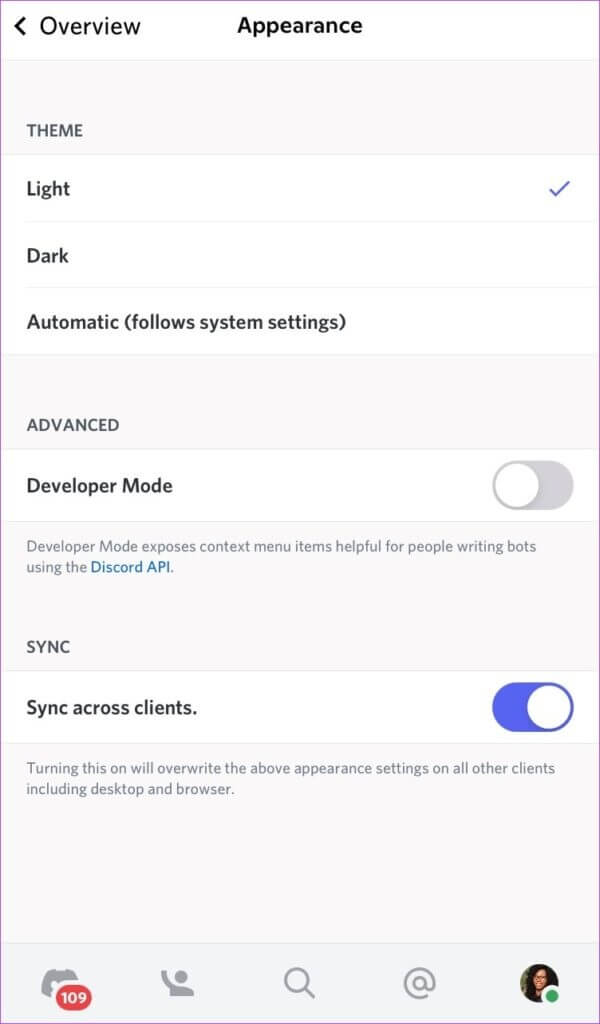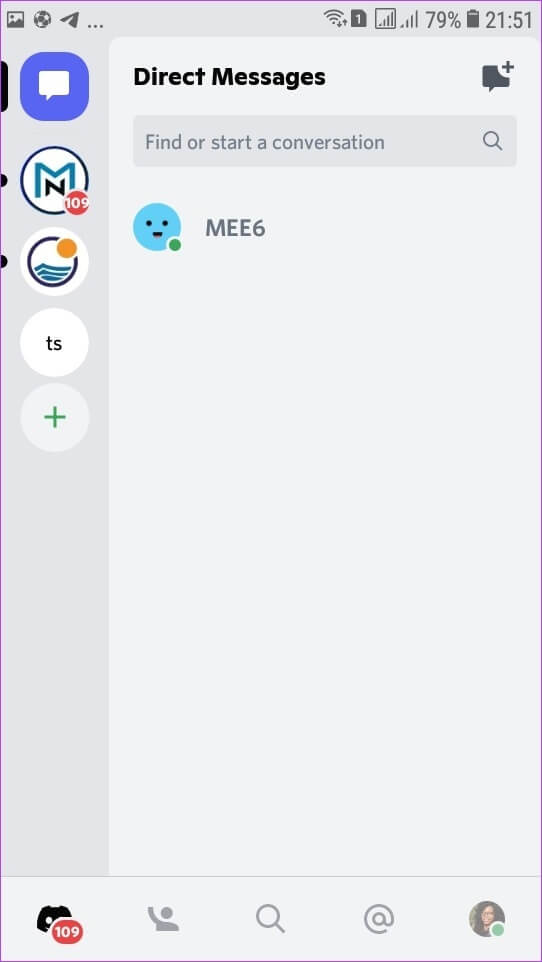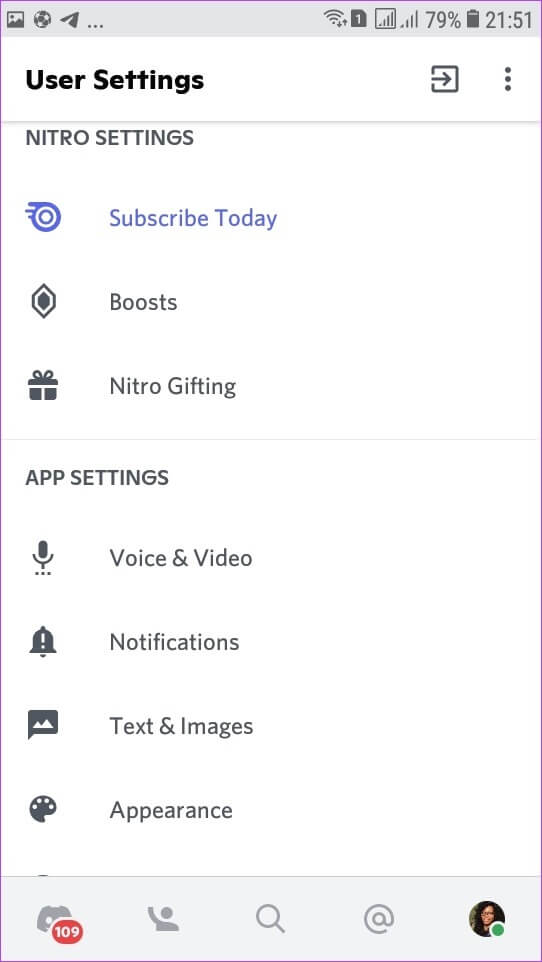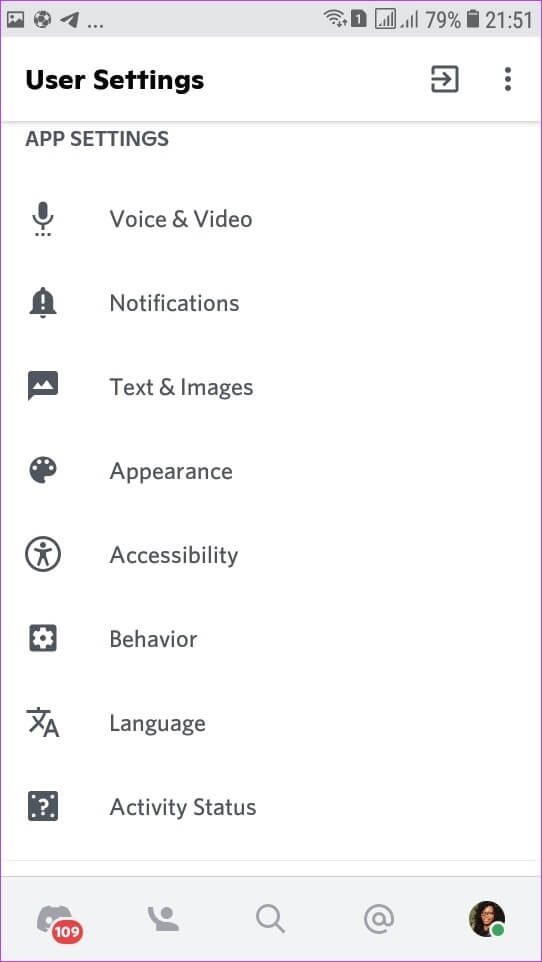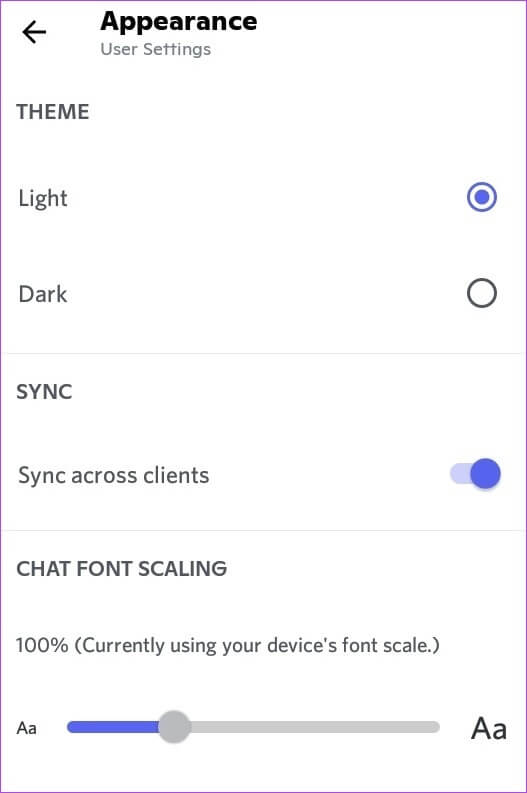So ändern Sie das Discord-Design auf dem Desktop und auf Mobilgeräten
Nach dem Erstellen eines Kontos auf Discord Benutzer können mit einer virtuellen Schnittstelle anzeigen, was viel Raum für Anpassungen lässt. So können Sie ein Thema anpassen Discord Damit es auf Ihrem Handy auf Ihrem Desktop wie Jazz klingt. Beim Ändern eines Themas Discord Sie können selbst aus drei Themen wählen; Hell, dunkel und synchron mit dem Erscheinungsbild Ihres Computers. Sie können auch das Thema ändern. So ändern Sie ein Thema Discord Auf Desktop und Handy.
Ändern Sie das DISCORD-Design auf dem PC
Da sich Discord aus einem Spiel auf dem PC entwickelt hat, nutzen die meisten Benutzer die App hauptsächlich auf ihrem PC, da sie beim Spielen und Chatten mit anderen Spielern praktisch ist. Sehen Sie sich die folgenden Schritte an, um zu erfahren, wie Sie das Discord-Design auf dem PC ändern können.
Schritt 1: Klicken Sie auf die Schaltfläche Start, geben Sie Discord ein und drücken Sie die Eingabetaste, um Discord auf Ihrem Computer zu starten.
Schritt 2: Klicken Sie auf Benutzereinstellungen (das Zahnradsymbol) in der unteren linken Ecke.
3: Scrollen Sie im neuen Fenster durch das Menü auf der linken Seite zu Anwendungseinstellungen.
Schritt 4: Klicken Sie auf Aussehen.
Schritt 5: Gehen Sie zu Thema und wählen Sie entweder Dunkel, Hell oder Mit PC synchronisieren.
Wenn Sie die Option „Mit PC synchronisieren“ auswählen, bleibt sie erhalten oder ändert sich je nach Design und Anpassungen, die Sie auf Ihrem Windows-PC oder Mac vornehmen.
6: Drücken Sie Esc auf Ihrer Tastatur oder auf der Einstellungsseite, um zum Discord-Startbildschirm zurückzukehren und die Änderungen zu übernehmen.
Ändern Sie das DISCORD-Design auf dem iPhone
Sie können auch das Discord-Design auf Ihrem iPhone ändern. Anders als auf dem PC, wo Benutzer eine Drittanbieter-App für ein vielfältiges Thema verwenden können, ist dies jedoch auf Mobilgeräten nicht verfügbar. Die folgenden Schritte führen Sie zum Ändern des Designs in Discord für iPhone.
Schritt 1: Starten Sie die Discord-App auf Ihrem iPhone.
Schritt 2: Scrollen Sie zum Ende der App-Seite und tippen Sie auf Ihr Profilbild in der unteren rechten Ecke des Bildschirms.
3: Scrollen Sie durch die Liste der Optionen, bis Sie die App-Einstellungen sehen.
Schritt 4: Klicken Sie auf die Schaltfläche Aussehen.
Schritt 5: Wählen Sie eines der Themen auf der Seite Aussehen aus. Ihre Optionen umfassen hell, dunkel und automatisch (folgt den Systemeinstellungen). Ihre Auswahl wird sofort übernommen und Sie können die Seite verlassen und zur Startseite zurückkehren.
Die Auswahl eines „Auto“-Designs (folgt den Systemeinstellungen) synchronisiert Ihr Discord-Design mit der Einrichtung Ihres Mobilgeräts.
Wenn Sie das gleiche Aussehen wie die Discord-App auf Ihrem PC und Mobilgerät beibehalten möchten, aktivieren Sie die Synchronisierungsoption über den Client.
DISCORD THEMA AUF ANDROID ÄNDERN
Wie bei iPhones ist die Verwendung von Drittanbieter-Apps für verschiedene Themenoptionen auf Android keine Option. So ändern Sie Discord für Android-Geräte:
Schritt 1: Starten Sie Discord vom Android-Startbildschirm aus.
Schritt 2: Scrollen Sie zum Ende der App-Seite und tippen Sie auf Ihr Profilbild, um Ihre Einstellungen anzuzeigen.
3: Scrollen Sie durch die Liste der Optionen, bis Sie die App-Einstellungen sehen.
Schritt 4: Klicken Sie auf die Schaltfläche Aussehen.
Schritt 5: Wählen Sie eines der Themen auf der Seite Aussehen aus. Ihre Optionen umfassen Hell und Dunkel. Ihre Auswahl wird sofort übernommen und Sie können die Seite verlassen und zur Startseite zurückkehren.
KÖNNEN SIE DAS DISCORD-DESIGN MIT EINER DRITTANBIETER-APP ÄNDERN
Während Discord in Bezug auf Themen für Benutzerkonten begrenzte Optionen bietet, gibt es Apps von Drittanbietern, die aufregendere Optionen bieten. BetterDiscord ist eine der beliebtesten Drittanbieter-Apps zum Ändern von Discord-Designs. Die Verwendung einer Drittanbieter-App zum Ändern Ihres Discord-Designs ist jedoch nur auf den PC beschränkt.
Außerdem gibt Discord auf seiner Website und in an Interaktionen mit Benutzern Die Nutzung von BetterDiscord und anderen Anwendungen von Drittanbietern stellt einen Verstoß gegen deren Nutzungsbedingungen dar. Obwohl viele Discord-Benutzer BetterDiscord ohne Verbot verwendet haben undBetterDiscord erinnert sich selbst dass die Nutzung seiner Dienste keinen Kommentar rechtfertigt, es jedoch sicherer sein kann, auf die Seite der Vorsicht zu gehen.
Beheben Sie, dass DISCORD im Vollbildmodus hängen bleibt
Hier geht es darum, das Aussehen von Discord sowohl für Desktop- als auch für mobile Geräte zu ändern. Der Prozess ist recht einfach, obwohl die verschiedenen angebotenen Themenoptionen nicht so vielfältig sind, wie Sie vielleicht erwarten. Bleibt die Discord-App Im Vollbildmodus hängen geblieben Während des Prozesses zum Ändern eines Themas gibt es verschiedene Möglichkeiten, um zu lernen, wie man ein Thema ändert Discord Auf Desktop und Handy.